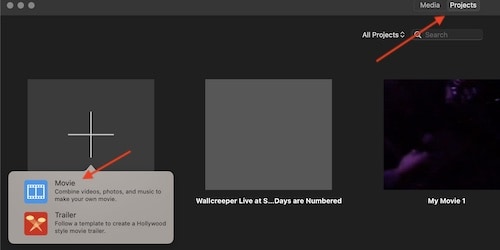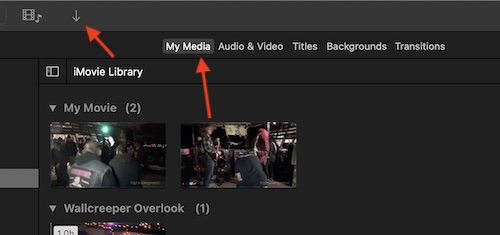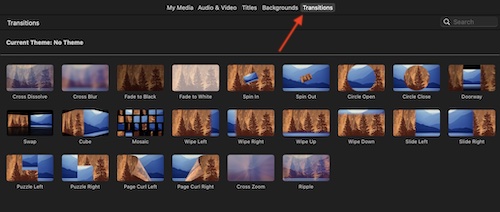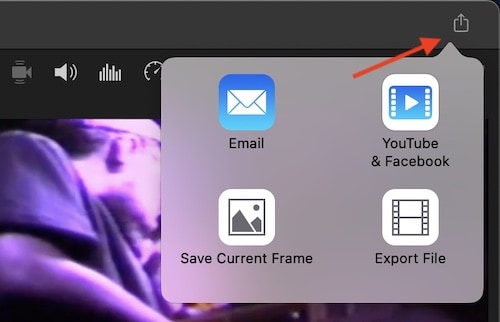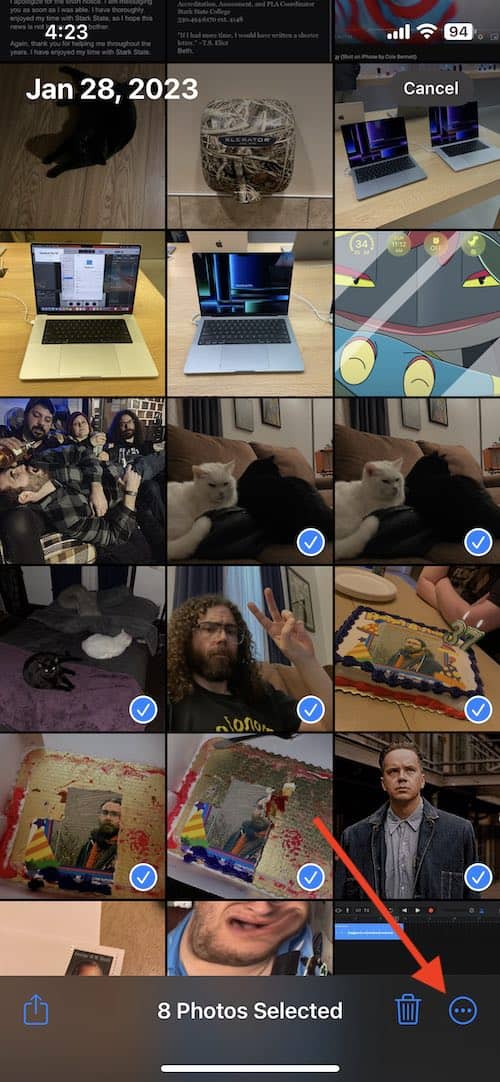Как сделать слайд-шоу в iMovie
Пользователи должны знать, что iMovie полезен не только для создания фильмов и фильмов, но также может быть полезен для пользователей, которые хотят создавать слайд-шоу. Даже если у вас нет опыта редактирования видео, создание слайд-шоу в iMovie невероятно просто, если у вас есть все медиафайлы, которые вы хотите использовать. Я собираюсь показать пользователям, как легко создать слайд-шоу в iMovie, а также расскажу о некоторых тонкостях.
Для тех, кому нужно освежить знания, iMovie — это бесплатное программное обеспечение для редактирования видео, доступное пользователям Apple на iPhone, iPad и Mac. Предлагая множество функций и эффектов, пользователи могут многое сделать с этим программным обеспечением. Пользователи могут не только создавать слайд-шоу, но и использовать iMovie для создания эффектов зеленого экрана или даже использовать эффект Кена Бернса.
Как сделать видео с картинками и музыкой в iMovie?
Для тех, кто хочет создать слайд-шоу iMovie с использованием изображений, музыки или видео, просто выполните следующие действия.
Как создать слайд-шоу в iMovie
- Сначала запустите iMovie. Выберите кнопку «Проект» и нажмите «Создать фильм».
- Далее выберите «Фильм». Это позволит вам объединить музыку и видео для создания слайд-шоу.

- Перейдите на вкладку «Мои медиафайлы» и нажмите «Импорт».
Это позволит вам добавлять любые фотографии, музыку и видео из любого места на вашем устройстве. Если у вас есть все ваши медиафайлы в приложении «Фотографии», вы также можете переключиться на свои фотографии, перейдя на вкладку «Библиотеки».

- Отсюда вы можете разместить все свои медиафайлы на временной шкале.
Вы можете упорядочить медиафайлы любым удобным для вас способом, перетащив каждый элемент на временную шкалу.
- Вы также можете добавить переходы в свой проект.
В разделе «Мои медиа» нажмите кнопку «Переход». Вы увидите множество вариантов. Просто перетащите нужный переход на временную шкалу и поместите переход между двумя разными частями мультимедиа.

- Вы также можете добавить заголовки и текст к слайд-шоу в разделе «Заголовки».
Это может быть отличным способом добавить дополнительный элемент в ваше слайд-шоу. Просто поместите заголовок в свой проект, а затем введите текст в окне предварительного просмотра.
- Отсюда вы также можете добавить музыку к слайд-шоу.
Точно так же, как вы импортируете видео, вы также можете импортировать аудио для добавления в слайд-шоу. Таким образом, вы можете добавить несколько песен. Об этом я также расскажу ниже.
- Вы можете предварительно просмотреть все слайд-шоу, перейдя к началу временной шкалы и нажав клавишу пробела.
- Если вы довольны своим слайд-шоу, вы можете экспортировать проект, нажав кнопку «Поделиться» в правом верхнем углу iMovie.
Это даст вам множество различных вариантов экспорта, таких как публикация проекта на YouTube или экспорт его в виде файла. Выберите то, что лучше для вас, и следуйте инструкциям на экране.

Что еще вам нужно знать
Теперь у вас есть завершенная интермедия. Помните, что вы можете экспериментировать с различными настройками, чтобы создать идеальную презентацию. Обязательно попробуйте поэкспериментировать, особенно с переходами и заголовками. Помните, что кнопка «Отменить» существует не просто так, поэтому не бойтесь пробовать что-то новое или необычное. С изображениями следует помнить, что вы можете настроить продолжительность их отображения в фильме, щелкнув одну из вертикальных сторон, а затем перетащив ее влево или вправо.
Кроме того, если у вас нет большого опыта работы с временной шкалой, может потребоваться несколько попыток, чтобы разместить элементы именно там, где вы хотите. Практика делает совершенным, и вы всегда можете создать новый проект, чтобы попробовать и действительно усовершенствовать свои навыки редактирования.
Как сделать слайд-шоу из нескольких песен в iMovie?
Добавить несколько песен в слайд-шоу так же просто, как добавить в слайд-шоу любой другой медиафайл. Вы можете найти свою музыку в разделе «Аудио и видео» в iMovie. Просто перетащите свои песни на временную шкалу и настройте их на временной шкале.
Помните, что, как и в случае с фотографиями, вы можете перетаскивать вертикальные границы вашей песни влево или вправо, чтобы настроить длину песни в проекте. Вы также можете изменить громкость песни, регулируя ползунок в аудиоклипе. Конечно, вы также можете ознакомиться с нашими практическими рекомендациями от Арнольда Зафры, в которых более подробно рассказывается о добавлении музыки в iMovie.
Создайте слайд-шоу с помощью iOS
Конечно, вы также можете создать слайд-шоу с помощью iOS. Забавно, но на самом деле у пользователей есть несколько разных вариантов создания слайд-шоу на iPhone или iPad. Пользователи могут использовать приложение «Фотографии» для создания слайд-шоу или создать его в iMovie.
Создайте слайд-шоу с помощью приложения «Фотографии»
Хотя слайд-шоу в приложении «Фотографии» не предоставит вам столько возможностей, сколько в iMovie, это может быть гораздо более быстрый способ создания слайд-шоу.
Чтобы сделать слайд-шоу из приложения «Фотографии», просто выполните следующие действия:
- Перейдите в приложение «Фотографии» и выберите «Библиотека».
Выберите для просмотра все фотографии или выберите дни для просмотра всех ваших фотографий.
- Нажмите «Выбрать» вверху и выберите каждую фотографию, которую вы хотите использовать в слайд-шоу.
- Когда вы выбрали свои фотографии, нажмите кнопку дополнительных параметров (три точки) в верхней части приложения.

- Выберите Слайд-шоу. Если вы коснетесь экрана во время воспроизведения слайд-шоу, это даст вам больше возможностей для изменения музыки, тем и многого другого.

- Это также можно сделать из раздела фотографий «Альбомы». Просто выберите «Альбомы» и выполните те же действия, что и выше.
Создайте слайд-шоу с помощью iMovie на iOS
Хотя создать слайд-шоу в приложении «Фотографии» несложно, пользователи также могут захотеть использовать iMovie на iOS. Создать слайд-шоу в iMovie с помощью iOS так же просто, как открыть приложение на iPhone или iPad, нажать «Начать новый проект» и выбрать «Фильм». Как только вы начнете новый проект, ваше устройство отобразит ваши медиафайлы, разбитые на моменты. Вы можете выбрать все фотографии и видео, которые хотите добавить в свой фильм.
Легко ли сделать слайд-шоу в iMovie?
Будь то создание слайд-шоу или создание собственного полноценного фильма, iMovie предлагает массу различных функций и эффектов, которые могут помочь пользователям создать проект своей мечты. Опять же, для тех, у кого мало опыта работы с приложением для редактирования фильмов, я хотел бы взглянуть на ваши различные варианты, прежде чем погрузиться в создание слайд-шоу. Есть что исследовать, и множество вариантов ждут пользователей.
Естественно, когда вы закончите создание своего проекта, поделиться им будет так же просто, как нажать кнопку «Поделиться» в верхней части iMovie. Кроме того, как только пользователь приобретет больше опыта в iMovie, он сможет создать проект, который действительно сможет назвать своим. Если вы никогда раньше не работали с iMovie, я настоятельно рекомендую попробовать.